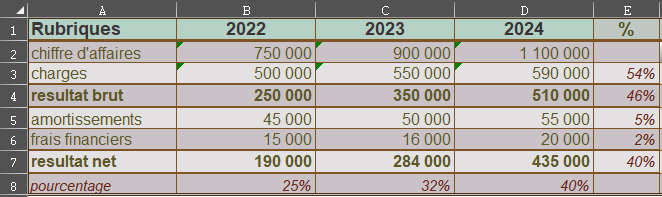D. FORMULES - FONCTIONS
Les formules ou les fonctions sont des types de données particulières. Elles prennent le plus souvent en compte les valeurs enregistrées dans d'autres cellules de la feuille de travail. La position de ces cellules est indiquée par leurs références.
Une formule permet d'effectuer des calculs et d'afficher le résultat dans une cellule et ce, à partir de nombres et/ou d'autres cellules.
![]() Les
cellules dans le calcul sont définies par leurs références (lettre de colonne et N° de ligne)
Les
cellules dans le calcul sont définies par leurs références (lettre de colonne et N° de ligne)
![]() Des
opérateurs les mettent en relation : + (plus), - (moins), *
(multiplié),
/ (divisé).
Des
opérateurs les mettent en relation : + (plus), - (moins), *
(multiplié),
/ (divisé).
![]() Les formules peuvent être arithmétiques, logiques
ou texte selon les opérateurs
Les formules peuvent être arithmétiques, logiques
ou texte selon les opérateurs
![]()

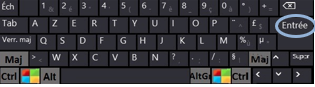
<clic g> dans
la cellule où doit s'afficher le résultat du calcul
taper = (signe égal) -
l'indicateur
![]() s'inscrit
dans la barre d'état à gauche
s'inscrit
dans la barre d'état à gauche
<clic g> sur la première cellule
saisir l'opérateur
<clic g> sur la seconde cellule
valider par ![]() ou <entrée>
ou <entrée>
![]() Lors
de la saisie, utiliser le pavé numérique à droite du clavier sur lequel vous
avez les chiffres de 1 à 9, les opérateurs et une touche <entrée>
Lors
de la saisie, utiliser le pavé numérique à droite du clavier sur lequel vous
avez les chiffres de 1 à 9, les opérateurs et une touche <entrée>
l'idéal est d'utiliser la souris dans la
main droite pour désigner les cellules ou les plages et d'avoir la main gauche sur le pavé
numérique pour les opérateurs (+ - / *)
COMPOSITION D'UNE FORMULE
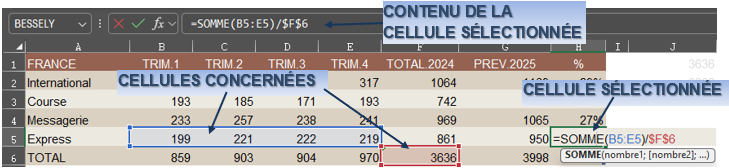
SYNTAXE
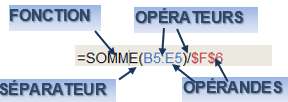
![]() opérande
opérande
données ou références de cellules contenant les données, objet du calcul : ![]() ,
, ![]()
![]() opérateurs
opérateurs
symboles indiquant l'opération à effectuer : ![]() ,
, ![]()
![]() séparateurs
séparateurs
symboles permettant de combiner les différentes opérations (ex : parenthèses) : ![]()
LISTE DES OPERATEURS
ARITHMÉTIQUES
+
plus
- moins
* multiplié
/ divisé
% pourcentage
^ puissance
LOGIQUES
= égal
< inférieur
à
> supérieur
à
<> différent
<= inférieur
ou égal
>= supérieur
ou égal
& concaténation
#non# non
logique
#et# et
logique
#ou# ou
logique
1. LA FORMULE ARITHMÉTIQUE
C'est la plus courante ; elle permet de manipuler des chiffres.
=a5+b5 additionne les cellules a5 et b5
=a5-1 soustrait 1 à la valeur de la cellule a5
=a5*3 multiplie la valeur de la cellule a5 par 3
=a5/2 divise la valeur de la cellule a5 par 2
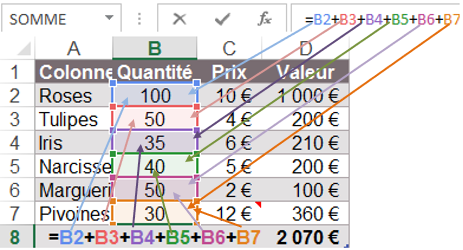
![]() Ne pas oublier de faire précéder les
références de la cellule de = (égal)
Ne pas oublier de faire précéder les
références de la cellule de = (égal)
![]() Dans le classeur "commande de
fleurs", effacer les données de la colonne "valeur"
Dans le classeur "commande de
fleurs", effacer les données de la colonne "valeur"
Faire le total des quantités avec l'opérateur arithmétique "+"
Calculer la colonne "valeur" pour chaque type de fleur en multipliant
quantité par prix
Enregistrer et fermer le classeur "commande de fleurs"
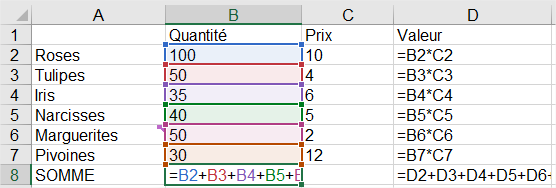
2. LA FORMULE LOGIQUE
La formule logique est un type particulier de formule qui fait un test et affiche : vrai/faux. Associée à un format conditionnel, c'est un excellent moyen de vérifier un tableau.
LA FORMULE LOGIQUE
+A5=10 donne "vrai" si A5 est égal à 10 et faux autrement
+A5>1 donne "vrai" si A5 est supérieur à 1 et faux autrement
![]() Dans un classeur vierge, reproduire les 2
exemples ci-avant en faisant varier la valeur de A5
Dans un classeur vierge, reproduire les 2
exemples ci-avant en faisant varier la valeur de A5
3. LA FORMULE TEXTE
La formule texte manipule les chaines de caractères au lieu de chiffres.
LA FORMULE TEXTE
+"tic"&"tac" affiche tictac
+B2 & B3 affiche
tictac si le contenu de B2 est "tic" et celui de
B3 "tac"
B2 et B3 sont
remplacés par leur contenu
![]() Dans le même classeur, reproduire l'exemple
ci-dessus
Dans le même classeur, reproduire l'exemple
ci-dessus
Fermer le classeur sans l'enregistrer
4. LA FORMULE MATRICIELLE
La formule matricielle s'utilise lorsque la même formule est répétée dans une plage de cellules adjacentes. Elle permet de ne saisir qu'une seule fois la formule pour l'ensemble des cellules.
![]()

sélectionner la plage de cellules
saisir la formule en incluant toutes les plages de référence (pas
d'accolades)
<ctrl><maj><entrée>
![]() Pour la modifier, il suffit de modifier une
cellule de la plage puis de nouveau <ctrl><maj><entrée>
Pour la modifier, il suffit de modifier une
cellule de la plage puis de nouveau <ctrl><maj><entrée>
![]() EXCEL
convertit automatiquement les minuscules d'une formule (ou d'une
fonction) en majuscules. S'il
ne le fait pas, c'est que celle-ci n'est pas valide ou n'est pas reconnue comme
telle. Vérifier la saisie. Si la formule reconnue comme valeur mais n'est pas
acceptée, "ERR" s'affiche - Vérifier la syntaxe
EXCEL
convertit automatiquement les minuscules d'une formule (ou d'une
fonction) en majuscules. S'il
ne le fait pas, c'est que celle-ci n'est pas valide ou n'est pas reconnue comme
telle. Vérifier la saisie. Si la formule reconnue comme valeur mais n'est pas
acceptée, "ERR" s'affiche - Vérifier la syntaxe
5. EXERCICE
![]() Créer un nouveau classeur, Se rendre en
"feuille 3" et Saisir le tableau suivant
Créer un nouveau classeur, Se rendre en
"feuille 3" et Saisir le tableau suivant
Enregistrer le classeur sous le nom "bilan" et le fermer